Как настроить систему «часы прихода-ухода» на работе
Опубликовано: 2022-07-02Нужна хорошая система управления посещаемостью, чтобы люди, приходящие на работу, могли легко приходить и уходить?
Вот несколько простых способов отслеживать посещаемость с помощью приложения Clockify Time Clock.
В этом сообщении блога мы поговорим о синхронизации с Clockify с помощью:
- Киоск с часами
- Таймер
- Табель учета рабочего времени
- Авто трекер

Вариант 1: киоск
Вы настраиваете киоск часов на любом устройстве (например, планшете, телефоне), которое люди могут использовать, в свою очередь, для бесплатного отсчета времени с помощью своего PIN-кода.
Настройка киоска (админ)
- Создайте бесплатную учетную запись Clockify
- Включить режим киоска в настройках
- Добавить сотрудников
- Создайте киоск и выберите, кто может его использовать
- Возьмите любое устройство, которое у вас есть (например, планшет), и поместите его у входа для сотрудников.
- Запустите киоск, открыв ссылку на него в браузере
Использование киоска (сотрудники)
- Выберите свой профиль
- Введите свой PIN-код
- Выберите «Время» или «Начать перерыв».
- Когда закончите, выберите «Выход» или «Завершить перерыв».
Киоск очень прост в настройке и использовании. Кроме того, у вас может быть неограниченное количество пользователей бесплатно и навсегда.
Если вам нужен киоск в нескольких местах, обновление будет гораздо более доступным, чем то, что взимают другие приложения с часами.
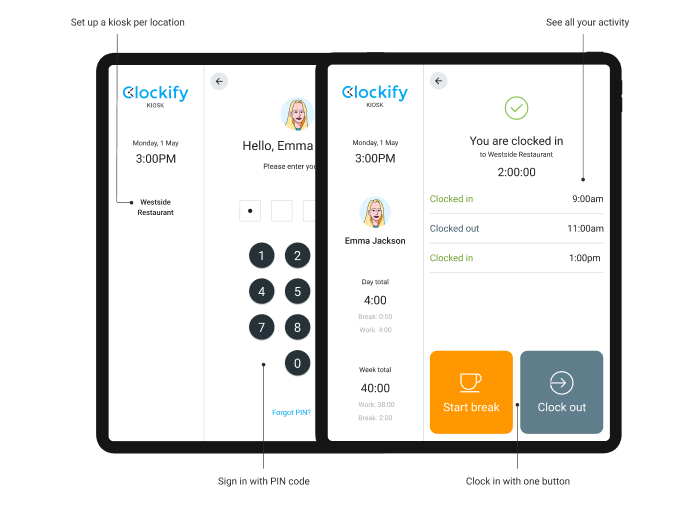
Вариант 2. Приложение «Таймер»
Если у ваших сотрудников есть электронная почта и личный телефон или компьютер, они могут скачать приложение и отслеживать время самостоятельно.
- Создайте бесплатную учетную запись Clockify
- Пригласите сотрудников, добавив их электронную почту
- Сотрудник принимает приглашение
- Сотрудник скачивает мобильное приложение
- Сотрудник входит в систему и запускает/останавливает таймер во время работы
Этот вариант отлично подходит для людей, которые работают за столом или находятся в полевых условиях. Все, что вам нужно сделать, это пригласить их, и они могут отслеживать свое рабочее время без необходимости настраивать оборудование.
Отслеживание всего времени с помощью таймера совершенно бесплатно навсегда, независимо от того, сколько у вас пользователей.
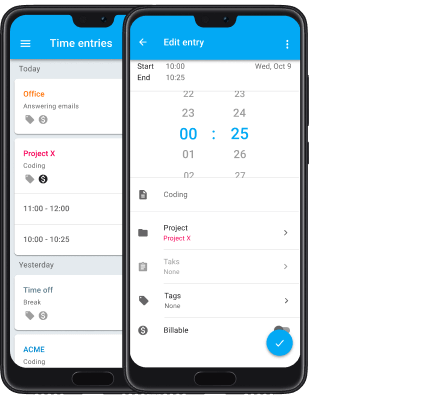
Вариант 3: Табель учета рабочего времени
Если вам не требуется отслеживание рабочего времени в режиме реального времени, ваши сотрудники могут просто заполнять свои электронные табели учета рабочего времени в конце дня или недели, подробно описывая, над чем они работали и как долго. Это можно сделать в приложении учета рабочего времени.
- Создайте бесплатную учетную запись Clockify
- Пригласите сотрудников, добавив их электронную почту
- Сотрудник принимает приглашение
- Сотрудник открывает табель учета рабочего времени в браузере
- Сотрудник выбирает, над чем он работал, и вводит время в соответствующем столбце дня.
Метод табеля самый простой из всех. Все, что вам нужно сделать, это добавить людей, и они будут вести учет времени самостоятельно. Хотя этот метод не так точен, как метод таймера, сотрудникам проще всего добавить его в свой повседневный рабочий процесс.
Вы даже можете настроить автоматические напоминания о расписании, если люди забыли записать свое время. Кроме того, вы можете утверждать табели учета рабочего времени перед отправкой их в платежную ведомость.
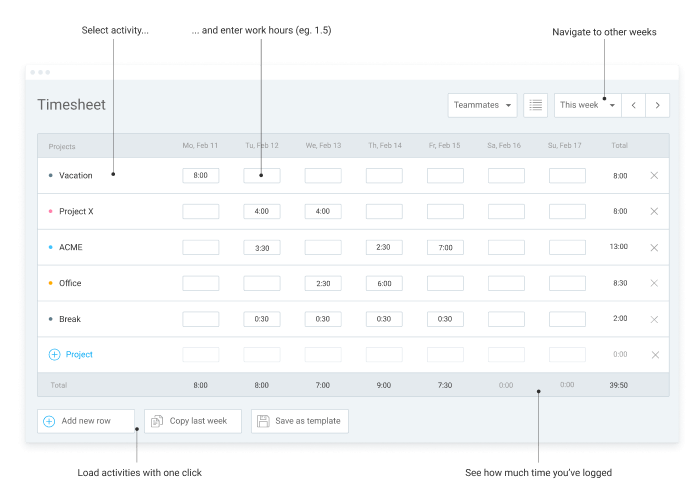
Бонусная опция: Автотрекер
Если вам нравится идея с таймером, но сотрудники находят его хлопотным, они могут включить автоматический трекер и добавить свое время в конце дня на основе записанных данных.
- Создайте бесплатную учетную запись Clockify
- Пригласите сотрудников, добавив их электронную почту
- Сотрудник загружает и устанавливает настольное приложение (Mac, Windows, Linux)
- Сотрудник открывает и включает Auto Tracker в настольном приложении.
- В конце дня сотрудник проверяет свои записанные действия и создает из них временные записи двумя способами:
- Выбирайте записи и добавляйте их массово
- Или создайте временные блоки вручную в Календаре
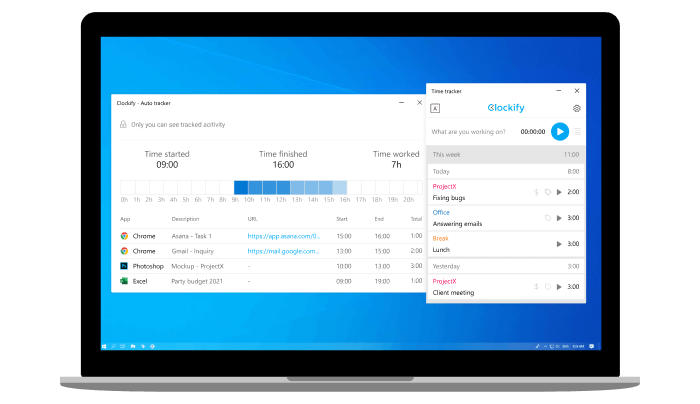
Настольное приложение и расширение для браузера имеют некоторые дополнительные функции, такие как:

- Автоматические напоминания о времени, уведомляющие вас, когда вы забыли запустить таймер
- Обнаружение бездействия, уведомляющее вас, когда вы забываете остановить таймер
- Автоматический запуск/остановка таймера при включении и выключении компьютера/браузера
Отчет о приходе и уходе
Активность в реальном времени
Вы можете открыть Team Dashboard в своем браузере из любого места, чтобы увидеть:
- Кто сейчас над чем работает
- Какой была чья-то последняя активность
- Кто отслеживал больше всего
- Быстрая разбивка времени каждого человека
Если у вас включено GPS-отслеживание, вы также можете видеть места, когда люди начинают и заканчивают время, а также маршрут, по которому они прошли, пока они были на часах.
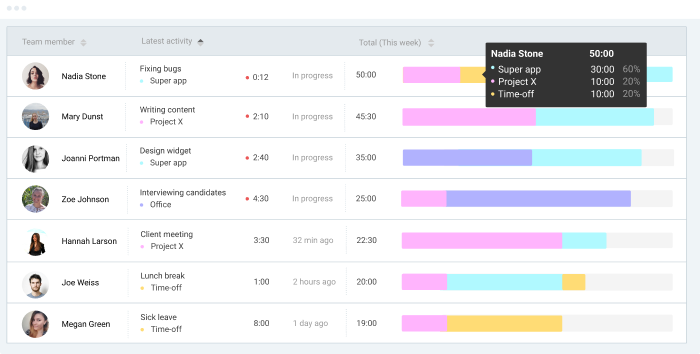
Отчет
В сводном отчете вы можете просмотреть все карты времени, суммированные по пользователю, проекту, местоположению, периоду времени или любому другому параметру, который вы хотите.
Вы также можете фильтровать отчеты и делиться ими с другими, а также экспортировать их в формате PDF или Excel и отправлять в платежную ведомость.
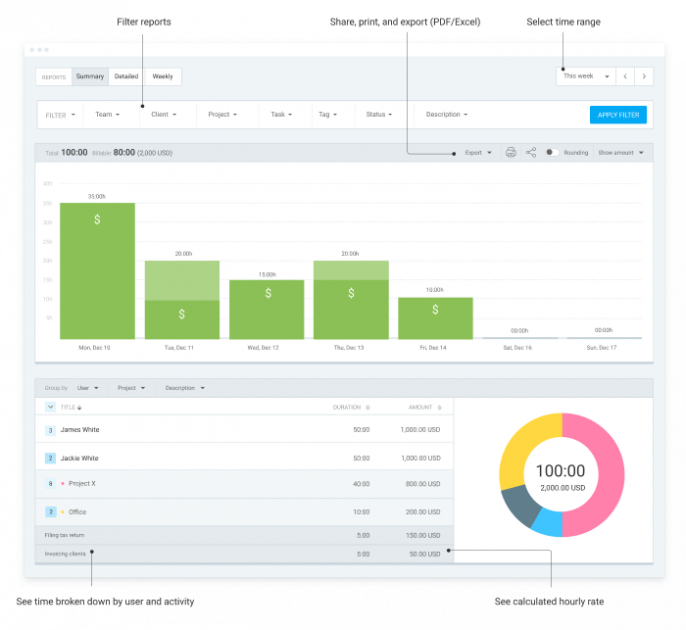
Детальный отчет
Чтобы увидеть все часы по отдельности, а также время их начала и окончания, вы можете посетить подробный отчет.
Если вы являетесь администратором, вы также можете напрямую редактировать карты учета рабочего времени людей, а также добавлять для них время.
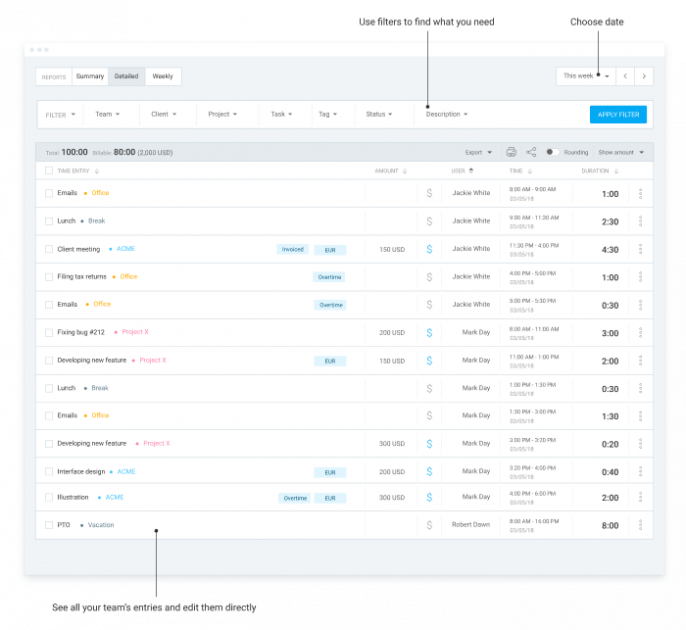
Еженедельный отчет
Еженедельный отчет показывает вам все время, суммированное по проекту и пользователю в классическом формате расписания.
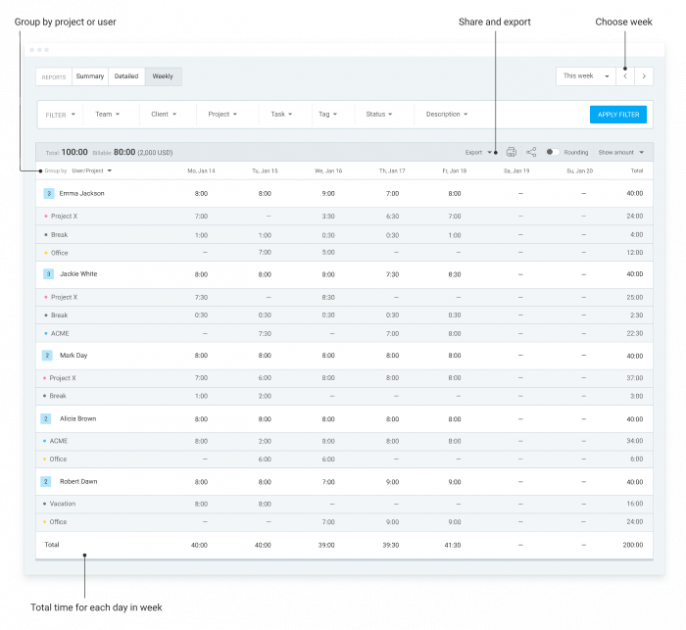
Как отслеживать перерывы?
Вы можете учитывать перерывы несколькими способами:
- Включите функцию перерывов, и у людей будет возможность «Начать перерыв», когда они откроют киоск.
- Создайте проект «Перерыв», чтобы люди могли создавать отдельные карты времени для своих перерывов и связывать их с проектом «Перерывы».
- Создайте тег «перерыв», чтобы люди могли создать запись времени, и прикрепите тег «перерыв», чтобы позже вы могли группировать время по тегу или отфильтровывать его из рабочего времени.
Позже вы сможете различать рабочее время и время перерыва в отчетах и фильтровать по тегу, проекту или статусу.
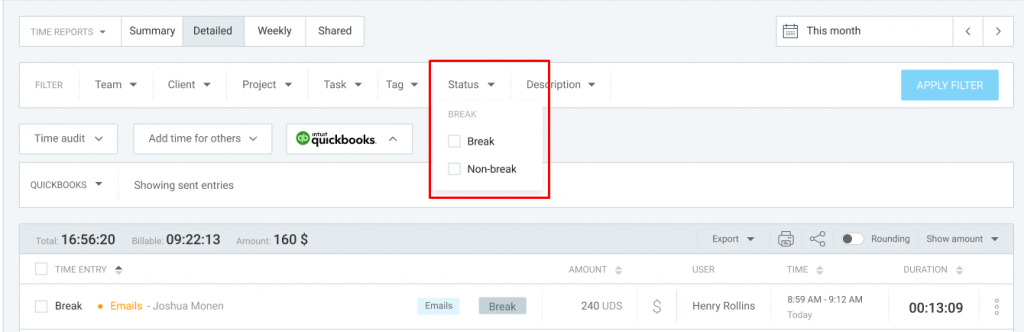
Как отследить сверхурочную работу?
Если вам нужно увидеть, какие записи времени были созданы для сверхурочной работы, вы можете создать тег «сверхурочная работа». Затем, как только чьи-то обычные часы заканчиваются, они могут прикреплять тег «сверхурочные» ко всем своим последующим записям времени.
Если люди используют табель учета рабочего времени для ввода своей работы, они могут переключиться на учет рабочего времени и там добавить теги и примечания к соответствующим записям.
Позже вы можете запустить отчет и сгруппировать время по пользователям/тегам и таким образом увидеть, у кого сколько сверхурочных. Вы также можете увидеть в Детальном отчете, какие именно записи были созданы для сверхурочной работы.
Если люди забывают помечать свои записи как сверхурочные, вы можете настроить автоматические напоминания. Просто установите цели (например, 8 часов в день), и когда кто-то регистрирует больше времени, чем их цель, менеджеры могут получить электронное письмо.
Как лучше всего настроить систему «часы-в-часы-вне»?
Лучшая система регистрации заезда и отъезда зависит от потребностей вашего бизнеса и ваших сотрудников.
- Настройка киоска с часами на планшете — лучший вариант, если вы находитесь в быстро меняющейся среде и не хотите беспокоить людей установкой приложения (или если у них нет рабочих электронных писем).
- Если люди приходят на работу каждый день и работают за своими компьютерами, вы можете пригласить их в качестве пользователей в Clockify, и они смогут лично регистрировать свое время в конце дня:
- Заполнение своего еженедельного расписания, или
- Создание карточек времени с указанием времени начала/окончания.
️ Есть какие-нибудь советы, предложения или вопросы по часам? Напишите нам по адресу [email protected], чтобы получить ответы на свои вопросы или ваши предложения и советы, которые будут опубликованы в будущих обновлениях поста.
